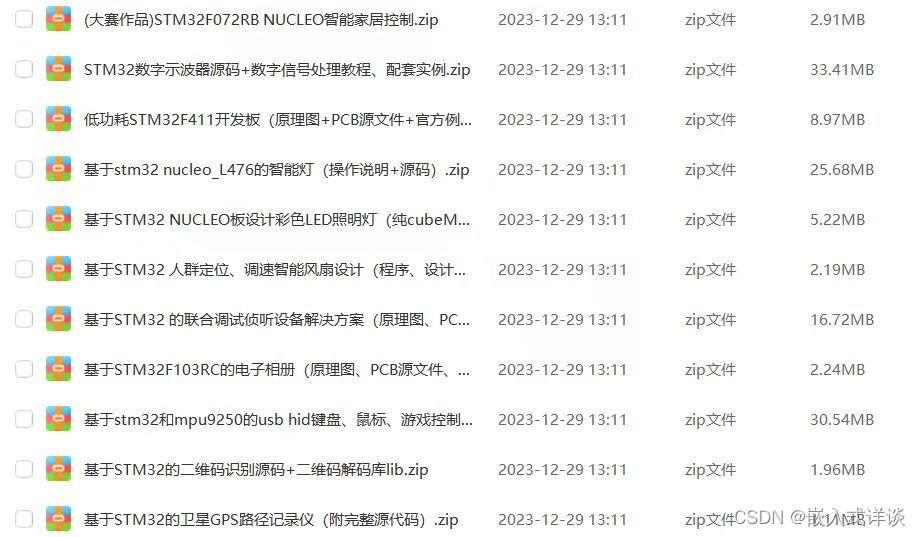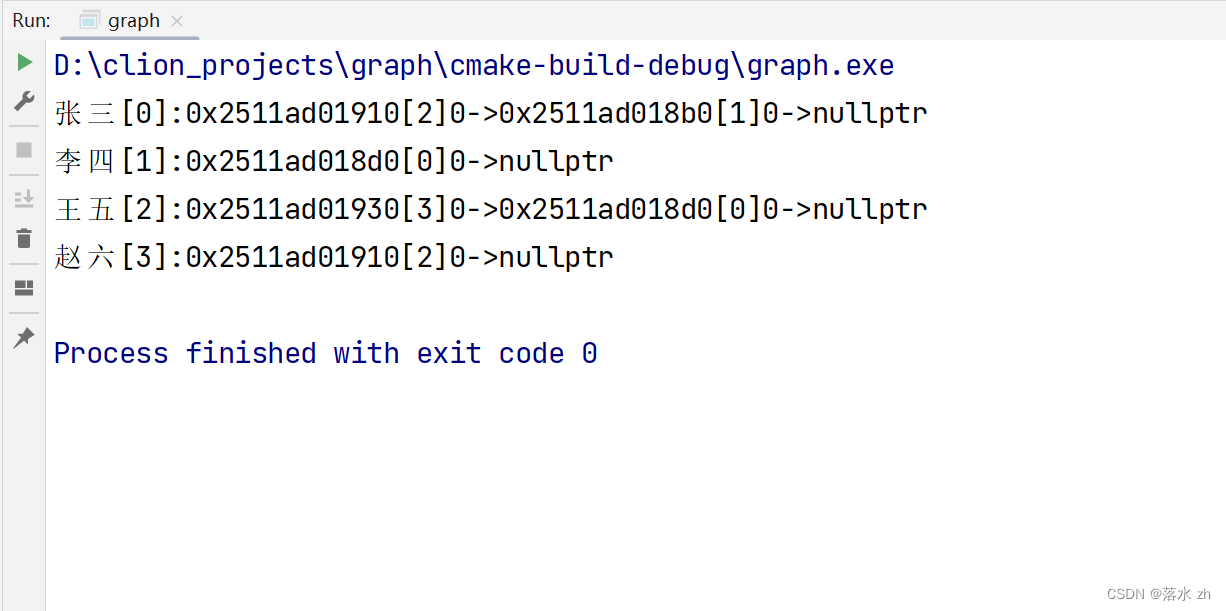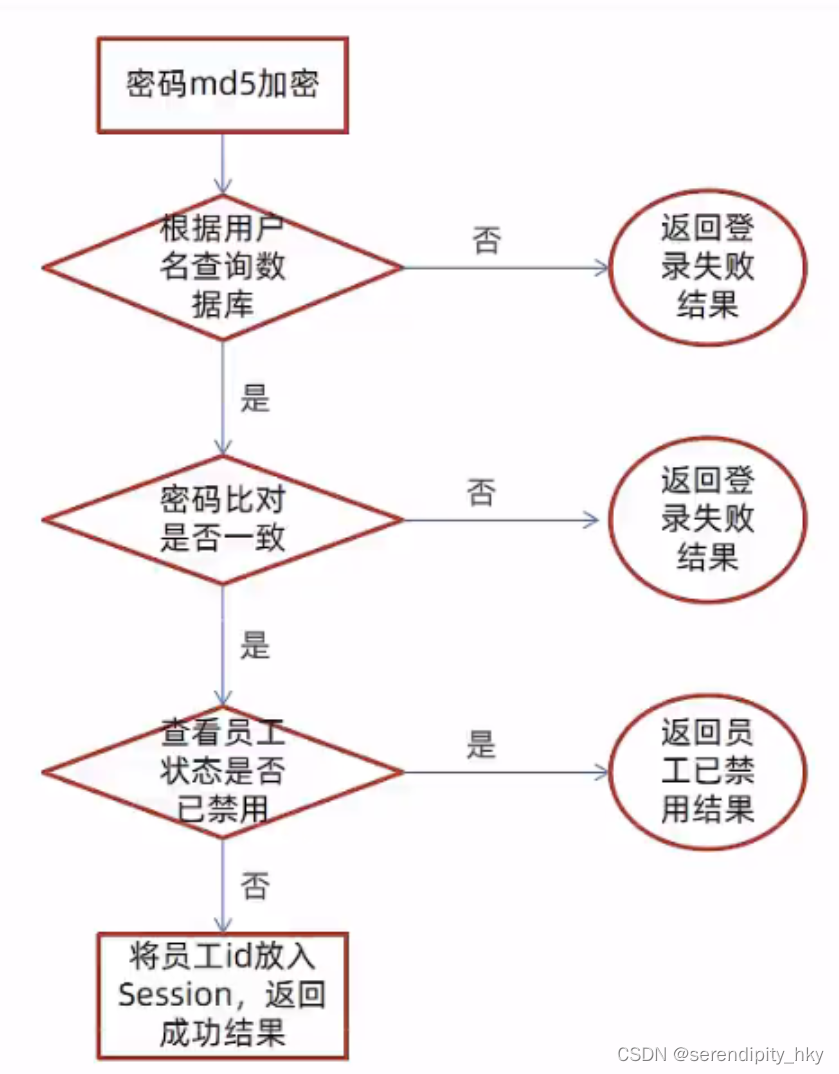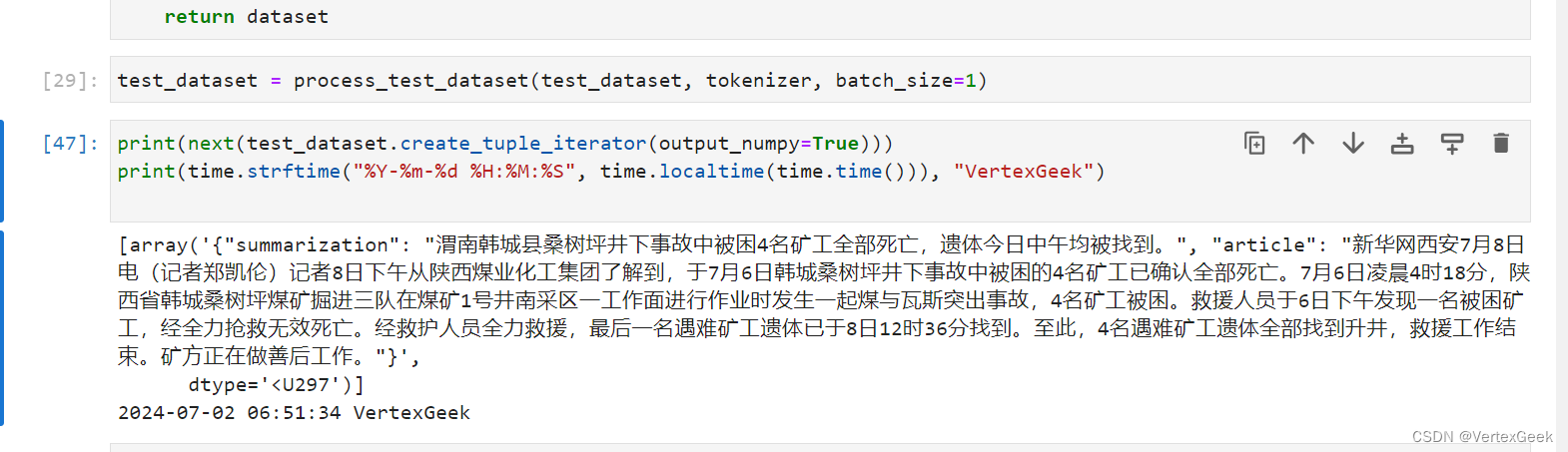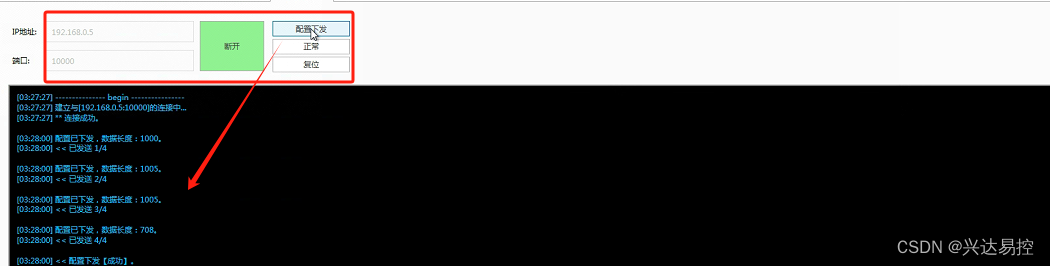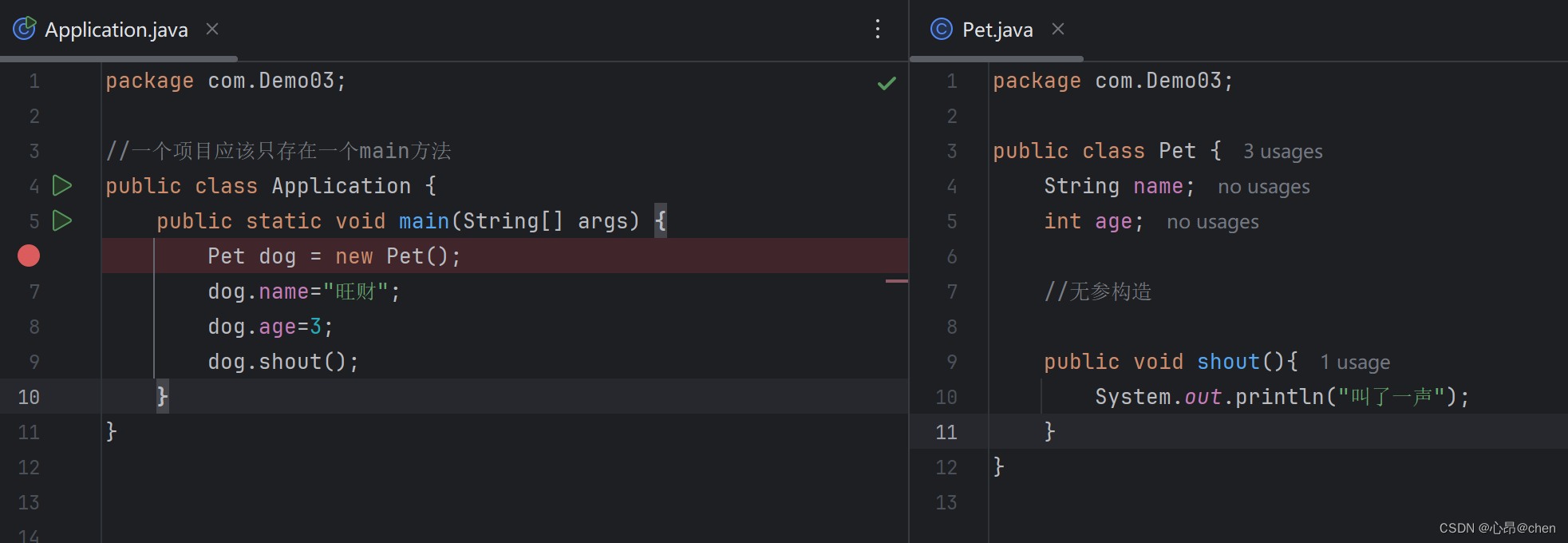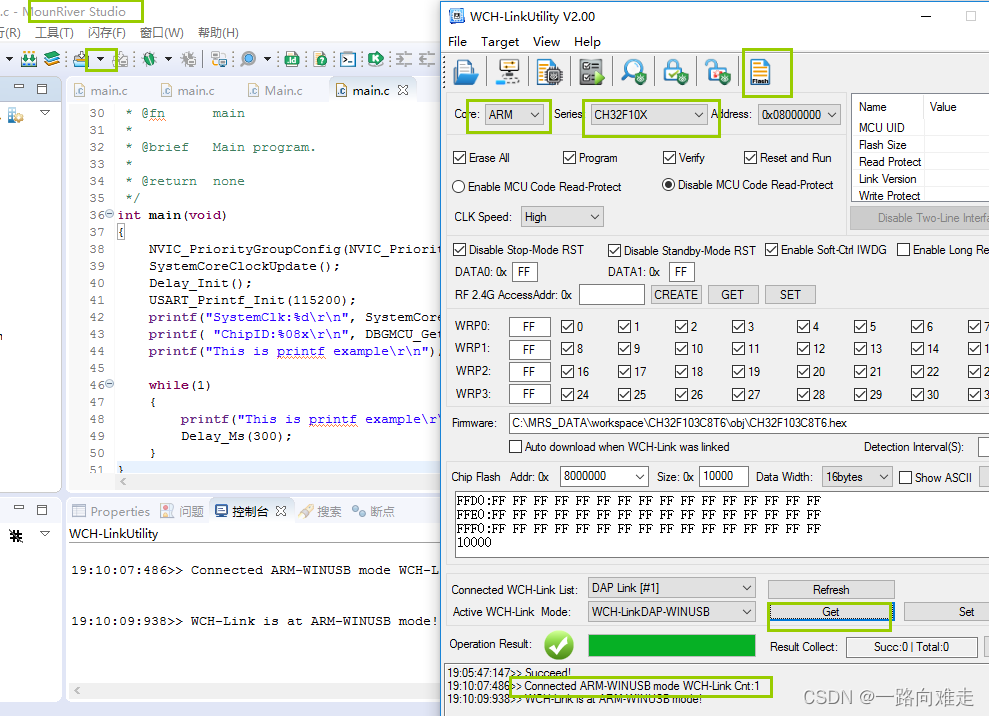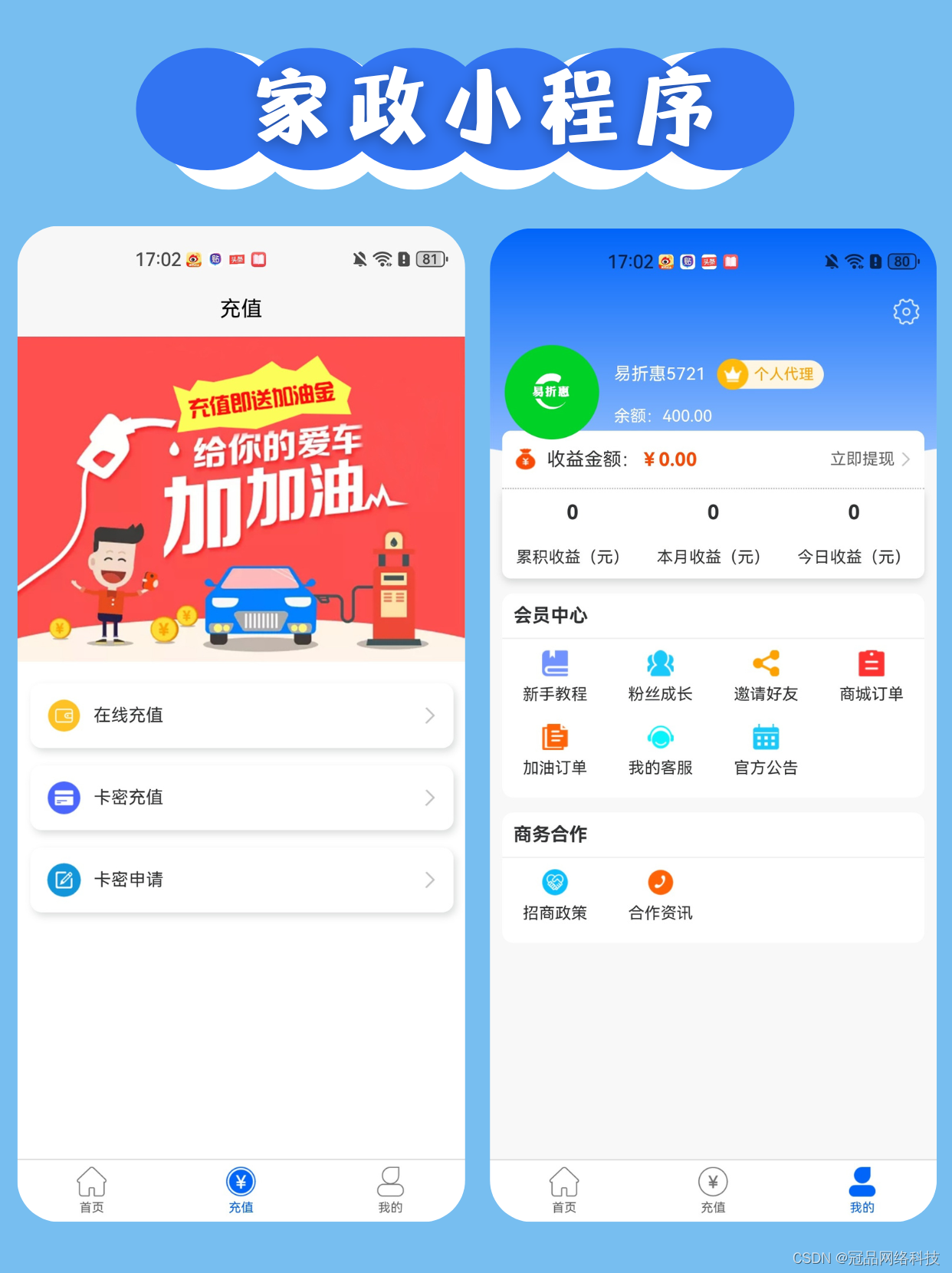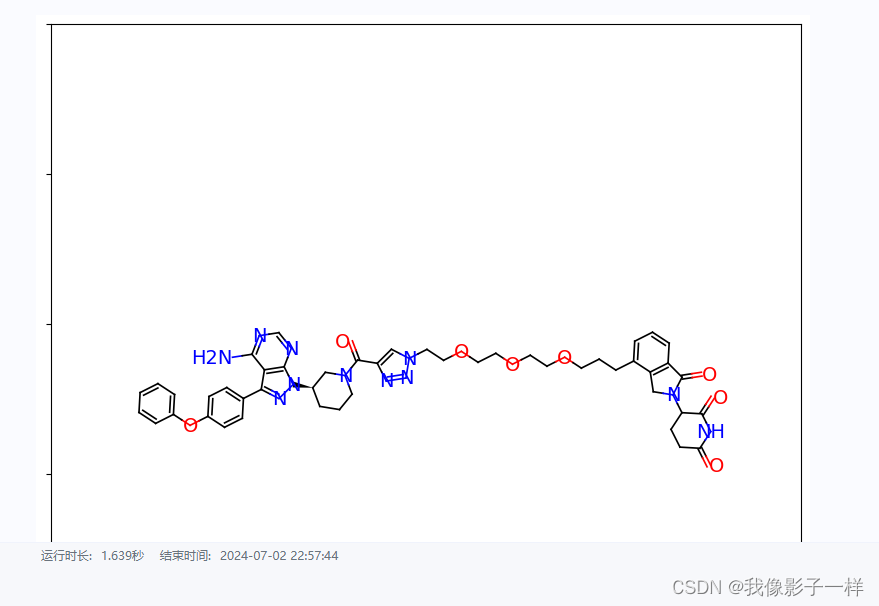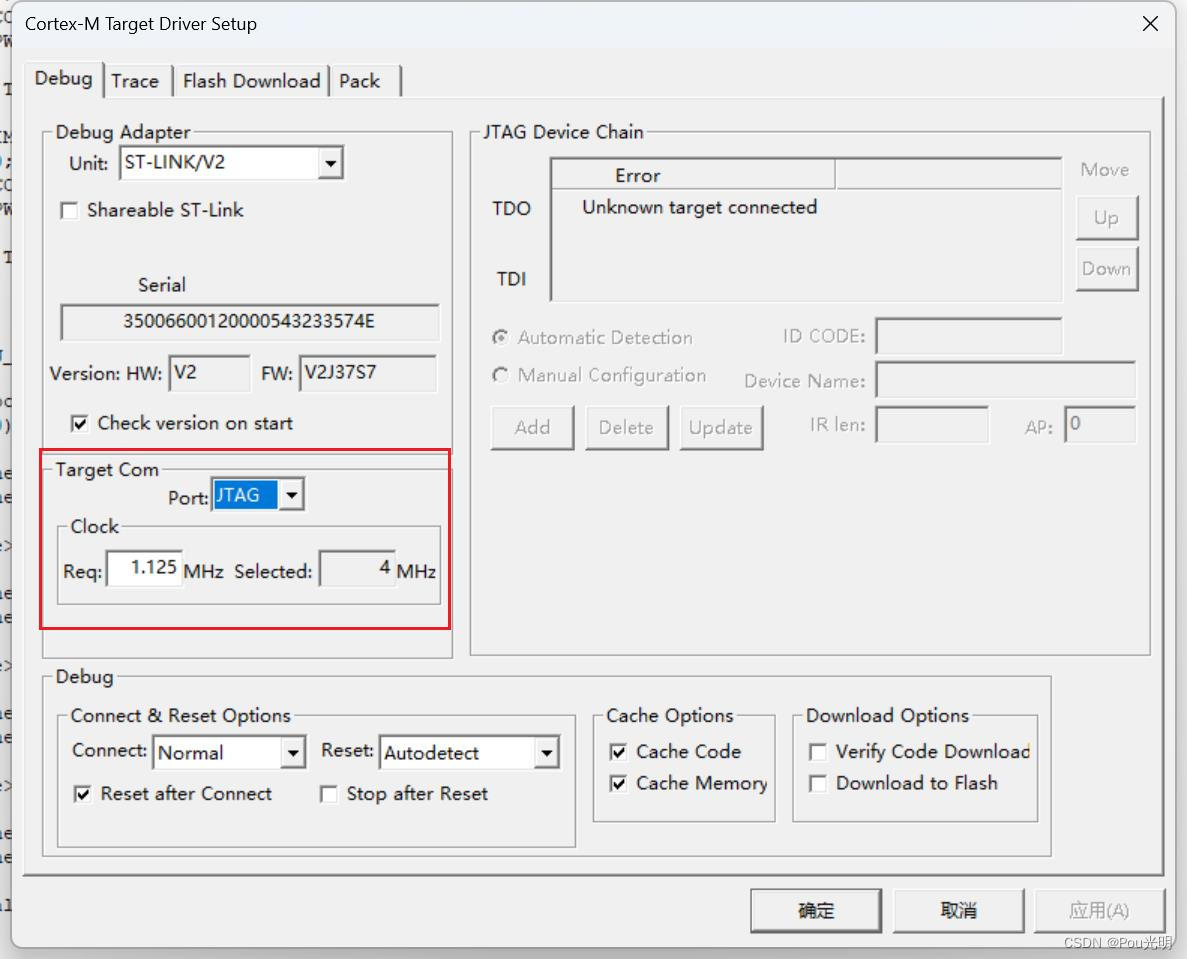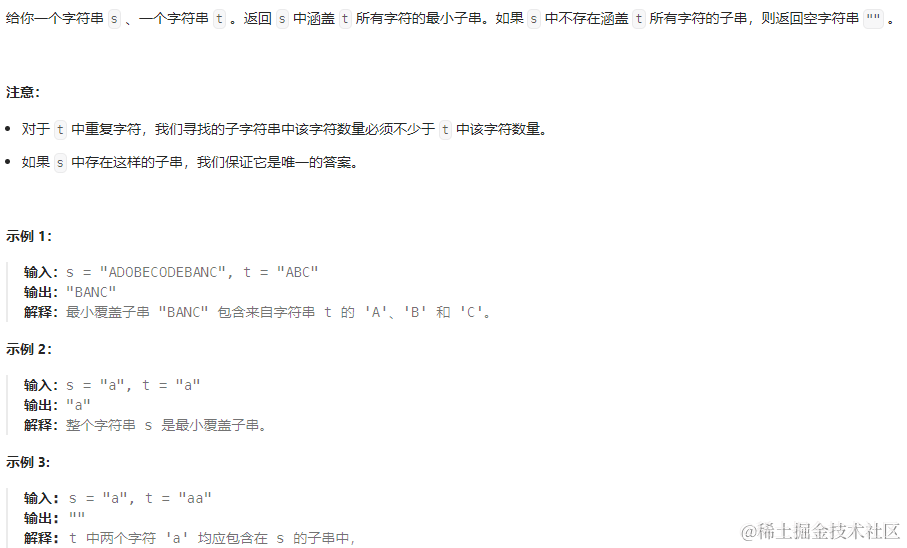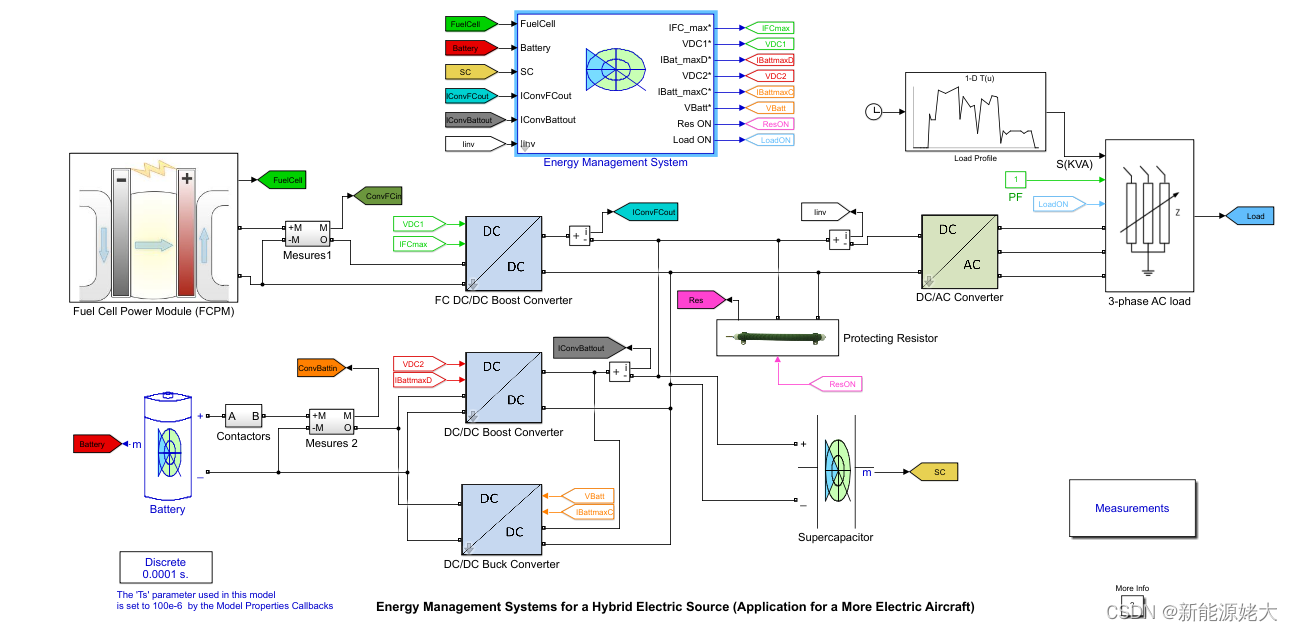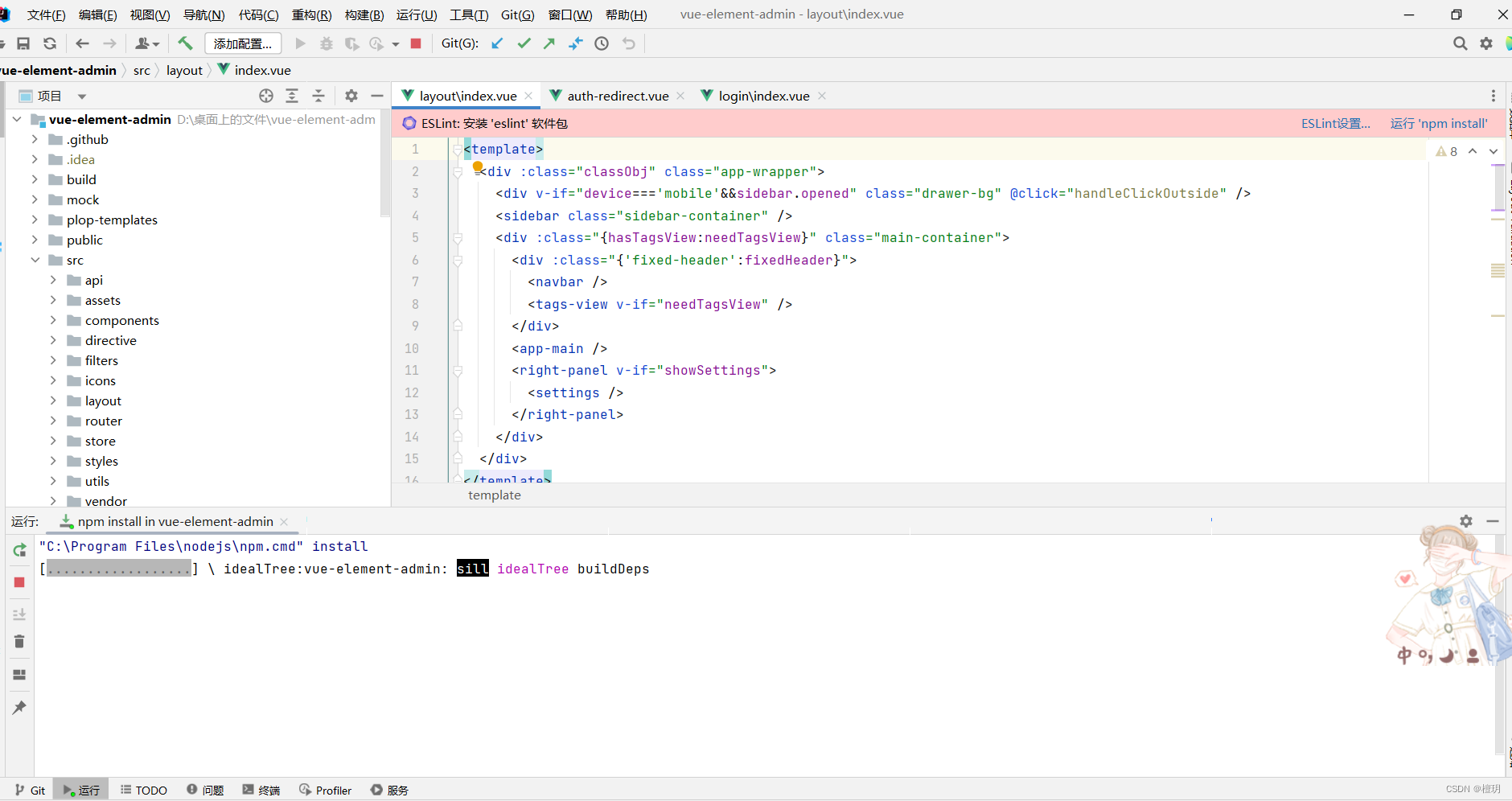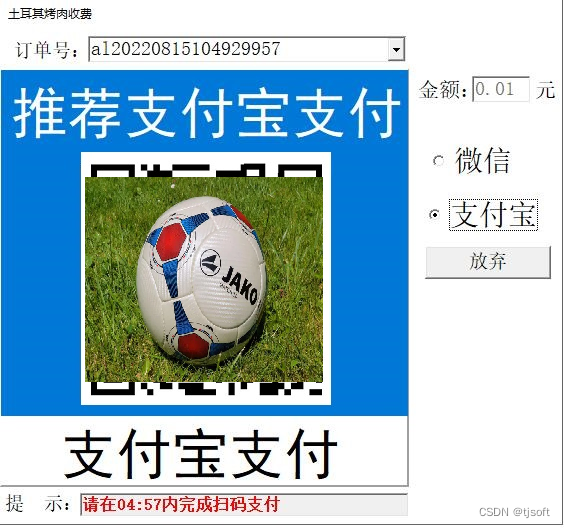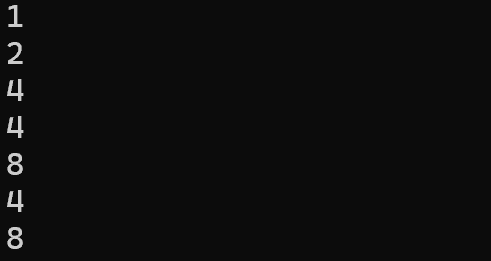目录
- 引言
- 环境准备
- 智能空气质量监测系统基础
- 代码实现:实现智能空气质量监测系统
- 4.1 数据采集模块
- 4.2 数据处理与分析
- 4.3 控制系统实现
- 4.4 用户界面与数据可视化
- 应用场景:空气质量管理与优化
- 问题解决方案与优化
- 收尾与总结
1. 引言
智能空气质量监测系统通过使用STM32嵌入式系统,结合多种传感器和控制设备,实现对空气质量的实时监测和自动化管理。本文将详细介绍如何在STM32系统中实现一个智能空气质量监测系统,包括环境准备、系统架构、代码实现、应用场景及问题解决方案和优化方法。
2. 环境准备
硬件准备
- 开发板:STM32F407 Discovery Kit
- 调试器:ST-LINK V2或板载调试器
- 空气质量传感器:如MQ-135,用于检测空气中有害气体浓度
- 温湿度传感器:如DHT22,用于检测环境温湿度
- 颗粒物传感器:如PMS5003,用于检测空气中的颗粒物浓度
- 显示屏:如OLED显示屏
- 风扇或空气净化器:用于空气质量控制
- 按键或旋钮:用于用户输入和设置
- 电源:12V或24V电源适配器
软件准备
- 集成开发环境(IDE):STM32CubeIDE或Keil MDK
- 调试工具:STM32 ST-LINK Utility或GDB
- 库和中间件:STM32 HAL库
安装步骤
- 下载并安装 STM32CubeMX
- 下载并安装 STM32CubeIDE
- 配置STM32CubeMX项目并生成STM32CubeIDE项目
- 安装必要的库和驱动程序
3. 智能空气质量监测系统基础
控制系统架构
智能空气质量监测系统由以下部分组成:
- 数据采集模块:用于采集空气质量数据(如有害气体浓度、温湿度、颗粒物浓度)
- 数据处理模块:对采集的数据进行处理和分析
- 控制系统:根据处理结果控制风扇或空气净化器
- 显示系统:用于显示空气质量数据和系统状态
- 用户输入系统:通过按键或旋钮进行设置和调整
功能描述
通过空气质量传感器、温湿度传感器和颗粒物传感器采集环境数据,并实时显示在OLED显示屏上。系统根据设定的阈值自动控制风扇或空气净化器进行空气质量调节,实现智能空气质量管理。用户可以通过按键或旋钮进行设置,并通过显示屏查看当前状态。
4. 代码实现:实现智能空气质量监测系统
4.1 数据采集模块
配置MQ-135空气质量传感器
使用STM32CubeMX配置ADC接口:
- 打开STM32CubeMX,选择您的STM32开发板型号。
- 在图形化界面中,找到需要配置的ADC引脚,设置为输入模式。
- 生成代码并导入到STM32CubeIDE中。
代码实现:
初始化MQ-135传感器并读取数据:
#include "stm32f4xx_hal.h"
ADC_HandleTypeDef hadc1;
void ADC_Init(void) {
__HAL_RCC_ADC1_CLK_ENABLE();
ADC_ChannelConfTypeDef sConfig = {0};
hadc1.Instance = ADC1;
hadc1.Init.ClockPrescaler = ADC_CLOCK_SYNC_PCLK_DIV4;
hadc1.Init.Resolution = ADC_RESOLUTION_12B;
hadc1.Init.ScanConvMode = DISABLE;
hadc1.Init.ContinuousConvMode = ENABLE;
hadc1.Init.DiscontinuousConvMode = DISABLE;
hadc1.Init.ExternalTrigConvEdge = ADC_EXTERNALTRIGCONVEDGE_NONE;
hadc1.Init.ExternalTrigConv = ADC_SOFTWARE_START;
hadc1.Init.DataAlign = ADC_DATAALIGN_RIGHT;
hadc1.Init.NbrOfConversion = 1;
hadc1.Init.DMAContinuousRequests = DISABLE;
hadc1.Init.EOCSelection = ADC_EOC_SINGLE_CONV;
HAL_ADC_Init(&hadc1);
sConfig.Channel = ADC_CHANNEL_0;
sConfig.Rank = 1;
sConfig.SamplingTime = ADC_SAMPLETIME_3CYCLES;
HAL_ADC_ConfigChannel(&hadc1, &sConfig);
}
uint32_t Read_Air_Quality(void) {
HAL_ADC_Start(&hadc1);
HAL_ADC_PollForConversion(&hadc1, HAL_MAX_DELAY);
return HAL_ADC_GetValue(&hadc1);
}
int main(void) {
HAL_Init();
SystemClock_Config();
ADC_Init();
uint32_t air_quality_value;
while (1) {
air_quality_value = Read_Air_Quality();
HAL_Delay(1000);
}
}
配置DHT22温湿度传感器
使用STM32CubeMX配置GPIO接口:
- 打开STM32CubeMX,选择您的STM32开发板型号。
- 在图形化界面中,找到需要配置的GPIO引脚,设置为输入模式。
- 生成代码并导入到STM32CubeIDE中。
代码实现:
初始化DHT22传感器并读取数据:
#include "stm32f4xx_hal.h"
#include "dht22.h"
#define DHT22_PIN GPIO_PIN_0
#define GPIO_PORT GPIOA
void GPIO_Init(void) {
__HAL_RCC_GPIOA_CLK_ENABLE();
GPIO_InitTypeDef GPIO_InitStruct = {0};
GPIO_InitStruct.Pin = DHT22_PIN;
GPIO_InitStruct.Mode = GPIO_MODE_INPUT;
GPIO_InitStruct.Pull = GPIO_NOPULL;
HAL_GPIO_Init(GPIO_PORT, &GPIO_InitStruct);
}
void DHT22_Init(void) {
DHT22_Init(DHT22_PIN, GPIO_PORT);
}
void Read_Temperature_Humidity(float* temperature, float* humidity) {
DHT22_ReadData(temperature, humidity);
}
int main(void) {
HAL_Init();
SystemClock_Config();
GPIO_Init();
DHT22_Init();
float temperature, humidity;
while (1) {
Read_Temperature_Humidity(&temperature, &humidity);
HAL_Delay(1000);
}
}
配置PMS5003颗粒物传感器
使用STM32CubeMX配置UART接口:
- 打开STM32CubeMX,选择您的STM32开发板型号。
- 在图形化界面中,找到需要配置的UART引脚,设置为UART模式。
- 生成代码并导入到STM32CubeIDE中。
代码实现:
初始化PMS5003传感器并读取数据:
#include "stm32f4xx_hal.h"
#include "pms5003.h"
UART_HandleTypeDef huart1;
void UART_Init(void) {
huart1.Instance = USART1;
huart1.Init.BaudRate = 9600;
huart1.Init.WordLength = UART_WORDLENGTH_8B;
huart1.Init.StopBits = UART_STOPBITS_1;
huart1.Init.Parity = UART_PARITY_NONE;
huart1.Init.Mode = UART_MODE_TX_RX;
huart1.Init.HwFlowCtl = UART_HWCONTROL_NONE;
huart1.Init.OverSampling = UART_OVERSAMPLING_16;
HAL_UART_Init(&huart1);
}
uint16_t Read_Particulate_Matter(void) {
PMS5003_Data data;
PMS5003_Read(&data);
return data.pm2_5_standard;
}
int main(void) {
HAL_Init();
SystemClock_Config();
UART_Init();
PMS5003_Init();
uint16_t pm2_5_value;
while (1) {
pm2_5_value = Read_Particulate_Matter();
HAL_Delay(1000);
}
}
4.2 数据处理与分析
数据处理模块将传感器数据转换为可用于控制系统的数据,并进行必要的计算和分析。此处示例简单的处理和分析功能。
void Process_Air_Quality_Data(uint32_t air_quality_value, float temperature, float humidity, uint16_t pm2_5_value) {
// 数据处理和分析逻辑
// 例如:根据空气质量、温湿度和颗粒物数据判断空气质量状况
}
4.3 控制系统实现
配置风扇或空气净化器
使用STM32CubeMX配置GPIO:
- 打开STM32CubeMX,选择您的STM32开发板型号。
- 在图形化界面中,找到需要配置的GPIO引脚,设置为输出模式。
- 生成代码并导入到STM32CubeIDE中。
代码实现:
初始化风扇或空气净化器控制引脚:
#include "stm32f4xx_hal.h"
#define FAN_PIN GPIO_PIN_1
#define PURIFIER_PIN GPIO_PIN_2
#define GPIO_PORT GPIOB
void GPIO_Init(void) {
__HAL_RCC_GPIOB_CLK_ENABLE();
GPIO_InitTypeDef GPIO_InitStruct = {0};
GPIO_InitStruct.Pin = FAN_PIN | PURIFIER_PIN;
GPIO_InitStruct.Mode = GPIO_MODE_OUTPUT_PP;
GPIO_InitStruct.Pull = GPIO_NOPULL;
GPIO_InitStruct.Speed = GPIO_SPEED_FREQ_LOW;
HAL_GPIO_Init(GPIO_PORT, &GPIO_InitStruct);
}
void Control_Fan(uint8_t state) {
HAL_GPIO_WritePin(GPIO_PORT, FAN_PIN, state ? GPIO_PIN_SET : GPIO_PIN_RESET);
}
void Control_Purifier(uint8_t state) {
HAL_GPIO_WritePin(GPIO_PORT, PURIFIER_PIN, state ? GPIO_PIN_SET : GPIO_PIN_RESET);
}
int main(void) {
HAL_Init();
SystemClock_Config();
GPIO_Init();
ADC_Init();
UART_Init();
PMS5003_Init();
DHT22_Init();
uint32_t air_quality_value;
float temperature, humidity;
uint16_t pm2_5_value;
while (1) {
// 读取传感器数据
air_quality_value = Read_Air_Quality();
Read_Temperature_Humidity(&temperature, &humidity);
pm2_5_value = Read_Particulate_Matter();
// 数据处理
Process_Air_Quality_Data(air_quality_value, temperature, humidity, pm2_5_value);
// 根据处理结果控制风扇或空气净化器
if (pm2_5_value > 100) { // 例子:PM2.5浓度高于阈值时开启空气净化器
Control_Purifier(1); // 开启空气净化器
} else {
Control_Purifier(0); // 关闭空气净化器
}
if (temperature > 30.0) { // 例子:温度高于阈值时开启风扇
Control_Fan(1); // 开启风扇
} else {
Control_Fan(0); // 关闭风扇
}
HAL_Delay(1000);
}
}
4.4 用户界面与数据可视化
配置OLED显示屏
使用STM32CubeMX配置I2C接口:
- 打开STM32CubeMX,选择您的STM32开发板型号。
- 在图形化界面中,找到需要配置的I2C引脚,设置为I2C模式。
- 生成代码并导入到STM32CubeIDE中。
代码实现:
首先,初始化OLED显示屏:
#include "stm32f4xx_hal.h"
#include "i2c.h"
#include "oled.h"
void Display_Init(void) {
OLED_Init();
}
然后实现数据展示函数,将空气质量数据展示在OLED屏幕上:
void Display_Air_Quality_Data(uint32_t air_quality_value, float temperature, float humidity, uint16_t pm2_5_value) {
char buffer[32];
sprintf(buffer, "Air Quality: %lu", air_quality_value);
OLED_ShowString(0, 0, buffer);
sprintf(buffer, "Temp: %.2f C", temperature);
OLED_ShowString(0, 1, buffer);
sprintf(buffer, "Humidity: %.2f %%", humidity);
OLED_ShowString(0, 2, buffer);
sprintf(buffer, "PM2.5: %u", pm2_5_value);
OLED_ShowString(0, 3, buffer);
}
在主函数中,初始化系统并开始显示数据:
int main(void) {
HAL_Init();
SystemClock_Config();
GPIO_Init();
ADC_Init();
UART_Init();
PMS5003_Init();
DHT22_Init();
Display_Init();
uint32_t air_quality_value;
float temperature, humidity;
uint16_t pm2_5_value;
while (1) {
// 读取传感器数据
air_quality_value = Read_Air_Quality();
Read_Temperature_Humidity(&temperature, &humidity);
pm2_5_value = Read_Particulate_Matter();
// 显示空气质量数据
Display_Air_Quality_Data(air_quality_value, temperature, humidity, pm2_5_value);
// 数据处理
Process_Air_Quality_Data(air_quality_value, temperature, humidity, pm2_5_value);
// 根据处理结果控制风扇或空气净化器
if (pm2_5_value > 100) { // 例子:PM2.5浓度高于阈值时开启空气净化器
Control_Purifier(1); // 开启空气净化器
} else {
Control_Purifier(0); // 关闭空气净化器
}
if (temperature > 30.0) { // 例子:温度高于阈值时开启风扇
Control_Fan(1); // 开启风扇
} else {
Control_Fan(0); // 关闭风扇
}
HAL_Delay(1000);
}
}
5. 应用场景:空气质量管理与优化
室内空气质量监测
智能空气质量监测系统可以应用于家庭和办公室,通过实时监测室内空气质量,自动调节空气净化器,提供健康的生活和工作环境。
工业环境监测
在工业环境中,智能空气质量监测系统可以帮助监测车间和仓库的空气质量,保障工人的健康,减少有害物质的积累。
学校和医院
智能空气质量监测系统可以用于学校和医院,通过监测和调节空气质量,提供安全和健康的学习和治疗环境。
智能城市
智能空气质量监测系统可以应用于智能城市,通过大范围的空气质量监测,提供实时数据支持城市环境管理和优化。
⬇帮大家整理了单片机的资料
包括stm32的项目合集【源码+开发文档】
点击下方蓝字即可领取,感谢支持!⬇
点击领取更多嵌入式详细资料
问题讨论,stm32的资料领取可以私信!
6. 问题解决方案与优化
常见问题及解决方案
-
传感器数据不准确:确保传感器与STM32的连接稳定,定期校准传感器以获取准确数据。
- 解决方案:检查传感器与STM32之间的连接是否牢固,必要时重新焊接或更换连接线。同时,定期对传感器进行校准,确保数据准确。
-
设备响应延迟:优化控制逻辑和硬件配置,减少设备响应时间,提高系统反应速度。
- 解决方案:优化传感器数据采集和处理流程,减少不必要的延迟。使用DMA(直接存储器访问)来提高数据传输效率,减少CPU负担。选择速度更快的处理器和传感器,提升整体系统性能。
-
显示屏显示异常:检查I2C通信线路,确保显示屏与MCU之间的通信正常,避免由于线路问题导致的显示异常。
- 解决方案:检查I2C引脚的连接是否正确,确保电源供电稳定。使用示波器检测I2C总线信号,确认通信是否正常。如有必要,更换显示屏或MCU。
-
设备控制不稳定:确保风扇或空气净化器控制模块和控制电路的连接正常,优化控制算法。
- 解决方案:检查风扇或空气净化器控制模块和控制电路的连接,确保接线正确、牢固。使用更稳定的电源供电,避免电压波动影响设备运行。优化控制算法,确保风扇或空气净化器的启动和停止时平稳过渡。
-
系统功耗过高:优化系统功耗设计,提高系统的能源利用效率。
- 解决方案:使用低功耗模式(如STM32的STOP模式)降低系统功耗。选择更高效的电源管理方案,减少不必要的电源消耗。
优化建议
-
数据集成与分析:集成更多类型的传感器数据,使用数据分析技术进行空气质量状态的预测和优化。
- 建议:增加更多空气质量传感器,如二氧化碳传感器、VOC传感器等。使用云端平台进行数据分析和存储,提供更全面的空气质量管理服务。
-
用户交互优化:改进用户界面设计,提供更直观的数据展示和更简洁的操作界面,增强用户体验。
- 建议:使用高分辨率彩色显示屏,提供更丰富的视觉体验。设计简洁易懂的用户界面,让用户更容易操作。提供图形化的数据展示,如实时图表、空气质量状态图等。
-
智能化控制提升:增加智能决策支持系统,根据历史数据和实时数据自动调整空气质量管理策略,实现更高效的空气质量控制。
- 建议:使用数据分析技术分析空气质量数据,提供个性化的控制建议。结合历史数据,预测可能的空气质量变化和需求,提前调整管理策略。
7. 收尾与总结
本教程详细介绍了如何在STM32嵌入式系统中实现智能空气质量监测系统,从硬件选择、软件实现到系统配置和应用场景都进行了全面的阐述。通过合理的技术选择和系统设计,可以构建一个高效且功能强大的智能空气质量监测系统。在实际应用中,还可以根据具体需求进行优化和扩展,提升系统的性能和可靠性。
总结:
- 系统设计:结合STM32和多种传感器,实现全面的空气质量监测和管理。
- 用户界面:通过OLED显示屏提供直观的数据展示,提升用户体验。
- 优化和扩展:通过硬件和软件的优化,不断提升系统性能和可靠性。
智能空气质量监测系统不仅可以应用于室内空气质量监测、工业环境监测和学校医院的空气质量管理,还可以用于智能城市环境监测,具有广泛的应用前景。